
КАТЕГОРИИ:
Архитектура-(3434)Астрономия-(809)Биология-(7483)Биотехнологии-(1457)Военное дело-(14632)Высокие технологии-(1363)География-(913)Геология-(1438)Государство-(451)Демография-(1065)Дом-(47672)Журналистика и СМИ-(912)Изобретательство-(14524)Иностранные языки-(4268)Информатика-(17799)Искусство-(1338)История-(13644)Компьютеры-(11121)Косметика-(55)Кулинария-(373)Культура-(8427)Лингвистика-(374)Литература-(1642)Маркетинг-(23702)Математика-(16968)Машиностроение-(1700)Медицина-(12668)Менеджмент-(24684)Механика-(15423)Науковедение-(506)Образование-(11852)Охрана труда-(3308)Педагогика-(5571)Полиграфия-(1312)Политика-(7869)Право-(5454)Приборостроение-(1369)Программирование-(2801)Производство-(97182)Промышленность-(8706)Психология-(18388)Религия-(3217)Связь-(10668)Сельское хозяйство-(299)Социология-(6455)Спорт-(42831)Строительство-(4793)Торговля-(5050)Транспорт-(2929)Туризм-(1568)Физика-(3942)Философия-(17015)Финансы-(26596)Химия-(22929)Экология-(12095)Экономика-(9961)Электроника-(8441)Электротехника-(4623)Энергетика-(12629)Юриспруденция-(1492)Ядерная техника-(1748)
Форматирование осей диаграммы
|
|
|
|
Ось – это шкала, которая применяется для нанесения значений диаграммы. Горизонтальная ось называется осью категорий, а вертикальная – осью значений, за исключением точечной диаграммы, в которой горизонтальная ось также является осью значений. При создании диаграммы параметры осей категорий и значений устанавливаются автоматически, исходя из отображаемых значений (см. рис.3.17), что затем можно изменить различными способами. В процессе изменений оси категорий диаграммы чаще всего изменяют интервал между ее делениями, а также координаты места ее пересечения с осью значений диаграммы. В процессе изменений оси значений диаграммы чаще всего изменяют используемую шкалу, а также числовое форматирование, выбираемое для единиц измерения, нанесенных на этой шкале.
Алгоритм 3.6. Форматирование оси значений диаграммы
Для внесения изменений в формат элементов диаграммы Вертикальная или Горизонтальная ось (значений) нужно выполнить следующие действия.
1.  Выбрать ось значений на диаграмме – щелкнуть в области оси значений диаграммыили, выделив область диаграммы, щелкнуть на соответствующем элементе в раскрывающемся списке кнопки Элементы диаграммы, которая находится в разделе Текущий фрагмент вкладки Макет из контекстной вкладки Работа с диаграммами. В этом поле со списком отображается имя текущего элемента в диаграмме. Ось значений на диаграмме будет отмечена маркерами выделения (см. Алгоритм 3.6).
Выбрать ось значений на диаграмме – щелкнуть в области оси значений диаграммыили, выделив область диаграммы, щелкнуть на соответствующем элементе в раскрывающемся списке кнопки Элементы диаграммы, которая находится в разделе Текущий фрагмент вкладки Макет из контекстной вкладки Работа с диаграммами. В этом поле со списком отображается имя текущего элемента в диаграмме. Ось значений на диаграмме будет отмечена маркерами выделения (см. Алгоритм 3.6).
2. Изменить размещение подписи на оси диаграммы можно с помощью выбора параметра в раскрывающемся меню кнопки Оси (рис. 3.17) на вкладке Макет (Нет, По умолчанию, Тысячи, Миллионы и др.).

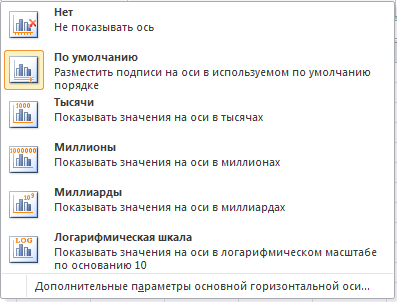
Рис. 3.17. Раскрывающееся меню кнопки Оси на вкладке Макет
|
|
|
3. Чтобы изменить параметры настройки осей значений нужно вызвать диалоговое окно Формат оси с выбранной вкладкой Параметры оси (рис.3.19) одним из следующих способов:
3.1. щелкнуть на кнопке Формат выделенного объекта в разделе Текущий фрагмент вкладки Макет;
3.2. выбрать в раскрывающемся меню кнопки Оси на вкладке Макет параметр Дополнительные параметры горизонтальной оси;
3.3. выбрать в контекстном меню, которое связано с текущим элементом Оси диаграммы, команду Формат оси (рис. 3.18).
4. Для изменения вида оси значений по каждому из следующих параметров оси можно установить переключатель фиксированное, а затем ввести новое значение в соответствующее текстовое поле.
4.1. Минимальное значение – параметр предназначен для определения точки, с которой начинается ось (вводится значение больше нуля);

Рис. 3.18. Вид контекстного меню, которое связано с выделенной горизонтальной осью значений
4.2. Максимальное значение -параметр предназначен для определения самой удаленной точки, отображаемой на вертикальной оси (вводится значение больше нуля -значения данных, большее максимального значения, не будут отображаться на диаграмме);
4.3. Цена основных или промежуточных делений – параметр предназначен для изменения расстояния между основными или промежуточными горизонтальными делениями (ввести новое значение расстояния);
5. Вертикальная ось пересекает -параметр предназначен для изменения положения точки, в которой вертикальная ось пересекает горизонтальную. Значение параметра задается путем установки переключателя
6. Значение оси с последующим вводом значения, определяющего координаты пересечения осей.
7. Для отображения числовых значений шкалы на оси значений по умолчанию применяется формат Общий. Для назначения нового числового формата значениям шкалы щелкнуть на вкладке Число диалогового окна Формат оси, которое имеет такой же вид, как диалоговое окно Формат подписей данных (рис. 3.12), а затем задать количество десятичных знаков, которое будет отображено на диаграмме.
|
|
|

Рис. 3.19. Параметры вкладки Параметры оси с выбранной осью (значений) для типичной двумерной диаграммы
Упражнение 3.7. Форматирование осей значений точечной диаграммы y1=sin(x) и y2=cos(x)
Следуя инструкциям Алгоритма 3.6 выполнить следующие действия.
1. Выполнить форматирование горизонтальной оси значений.
1.1. Выбрать горизонтальную ось значений в диаграмме (рис. 3.19).
1.2. Сохранить размещение подписей на оси в используемом по умолчанию порядке.
1.3. Установить фиксированное минимальное значение равным -4, а максимальное значение равным +4.
1.4. Ввести новое значение расстояния между основными и промежуточными делениями на горизонтальной оси равное 0,5.
1.5. Установить значение параметра Подписи оси – внизу.
1.6. Установить формат отображения числовых значений для подписей оси – Числовой,1.
1.7. Изменить шрифт подписи оси по умолчанию (Calibri, 10) на шрифт Arial, 8, полужирный.
2. Выполнить форматирование вертикальной оси значений.
2.1. Выбрать вертикальную ось значений в диаграмме (рис. 3.19)
2.2. См. п. 1.2.
2.3. Установить фиксированное минимальное значение равным -1, а максимальное значение равным +1.
2.4. Ввести новое значение расстояния между основными и промежуточными делениями на вертикальной оси равное 0,2.
2.5. См. пп. 1.5-1.7.
3. В результате форматирования диаграмма примет вид как на рис. 3.20.
4. Сохранить полученные результаты в файле Lab.3_NNN.xslx.

Рис. 3.20. Форматирование осей значений диаграммы
|
|
|
|
|
Дата добавления: 2014-11-29; Просмотров: 6127; Нарушение авторских прав?; Мы поможем в написании вашей работы!